Hotfix Rollup Pack 2 をインストール時にエラー発生
Windows Server 2008 R2 へXenApp 6 をインストールした環境でHotfix Rollup Pack 2 をインストールしたところエラーが発生してインストールできなかった。
この場合の対処法について。
【現象】
Hotfix Rollup Pack 2のインストールモジュール「XA600W2K8R2X64R02.msp」をダブルクリックするとエラーが発生しました。
============================================================
この修正プログラム パッケージを開くことができませんでした。アプリケーション ベンダに問い合わせ、このパッケージが有効な Windows インストーラ パッケージであることを確認してください。
============================================================
msp形式のインストーラーは普通はダブルクリックすれば起動しますがなぜかエラーになります。
パッケージに問題があるのかと疑うもそのような情報が見当たらない。。
ユーザーアカウント制御が効いた環境ではmspファイルはダブルクリックでは起動できません。
が、「msp形式のWindows インストーラーを管理者権限で実行する方法」のようにしても、Hotfix Rollup Pack 2のインストールモジュールは起動しませんでした。
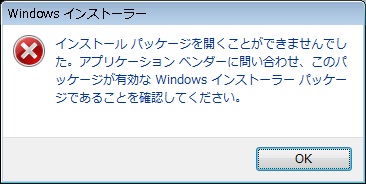
クリックで拡大
対応方法としては”ユーザーアカウント制御を無効”にします。
【対応手順】
- コントロールパネルを開き、「ユーザーアカウント」を開きます。
「ユーザーアカウント制御設定の変更」をクリックします。

クリックで拡大 - 【ユーザーアカウント制御の設定】
既定では「プログラムがコンピューターに変更を加えようとする場合のみ通知する」になっています。
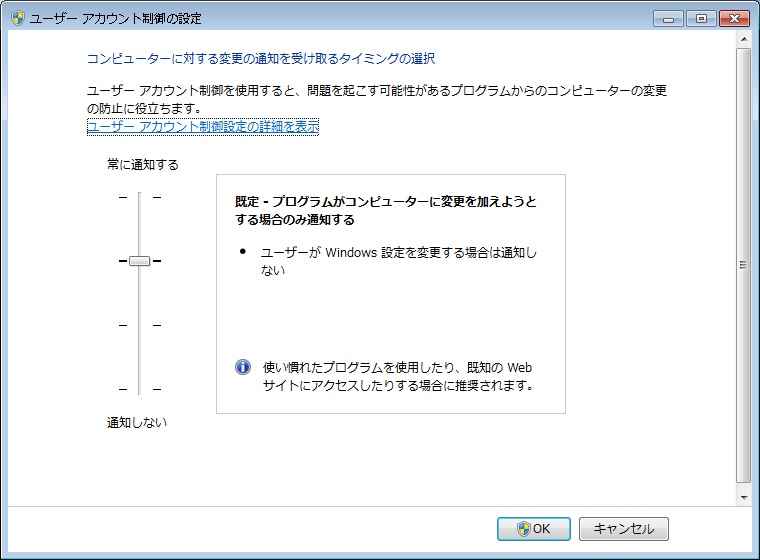
クリックで拡大 - 【ユーザーアカウント制御の設定】
スライドバーを下げて通知しない設定にします。
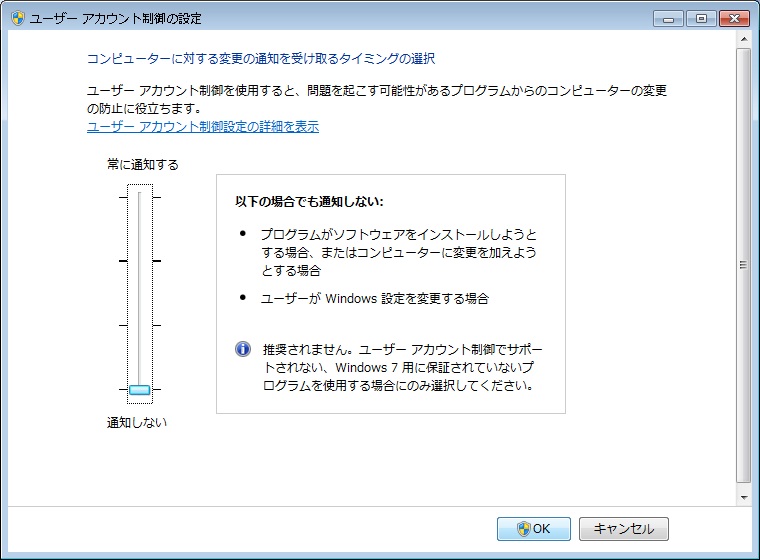
クリックで拡大 - 「XA600W2K8R2X64R02.msp」をダブルクリックするとセキュリティの警告が表示されますので「開く」をクリックします。
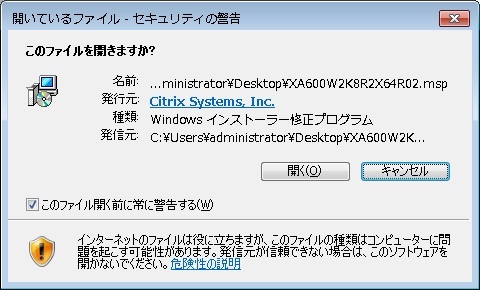
クリックで拡大 - Citrix XenApp 6.0 Hotfix Rollup Pack 2 のインストールウィザードが起動します。
「次へ」をクリックするとインストールが開始します。
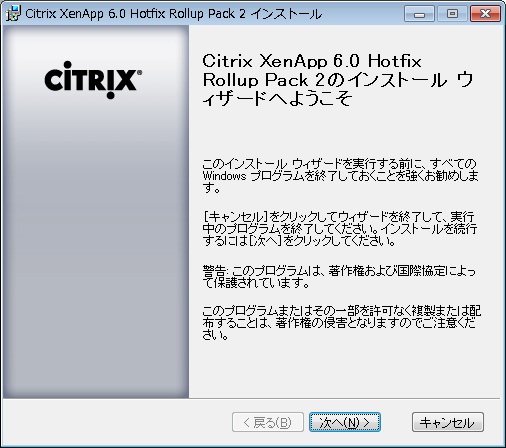
クリックで拡大 - インストール中です。
しばらく待ちます。

クリックで拡大 - インストールが完了する頃に「致命的なエラー」が発生してインストールが失敗することがあります。
その際は「コントロールパネル」から「プログラムと機能」を起動し、「Microsoft Visual C++」で始まるすべてのプログラムを削除してから再度Hotfix R02のインストールをやり直します。
※インストールの失敗が心配な場合は最初から消してもいいかもしれません。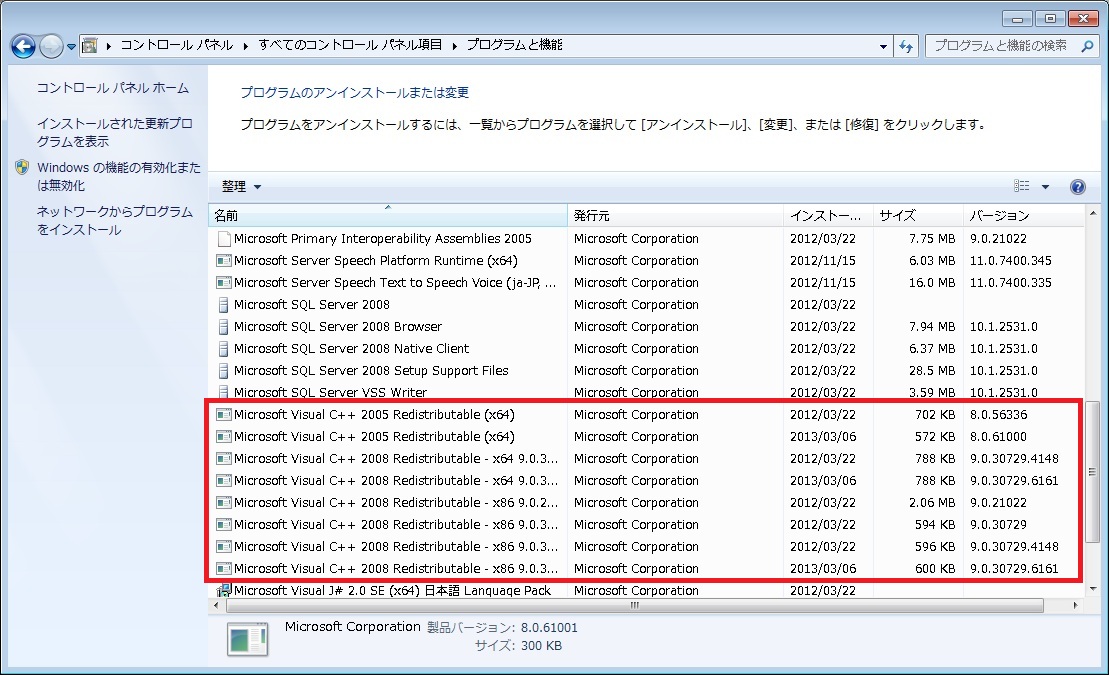
クリックで拡大 - インストールが完了したら再起動します。
※変更した「ユーザーアカウント制御」を元に戻しておきます。
| CTX134202 | : | Hotfix Rollup Pack 2 for Citrix XenApp 6 for Microsoft Windows Server 2008 R2 - Japanese |

